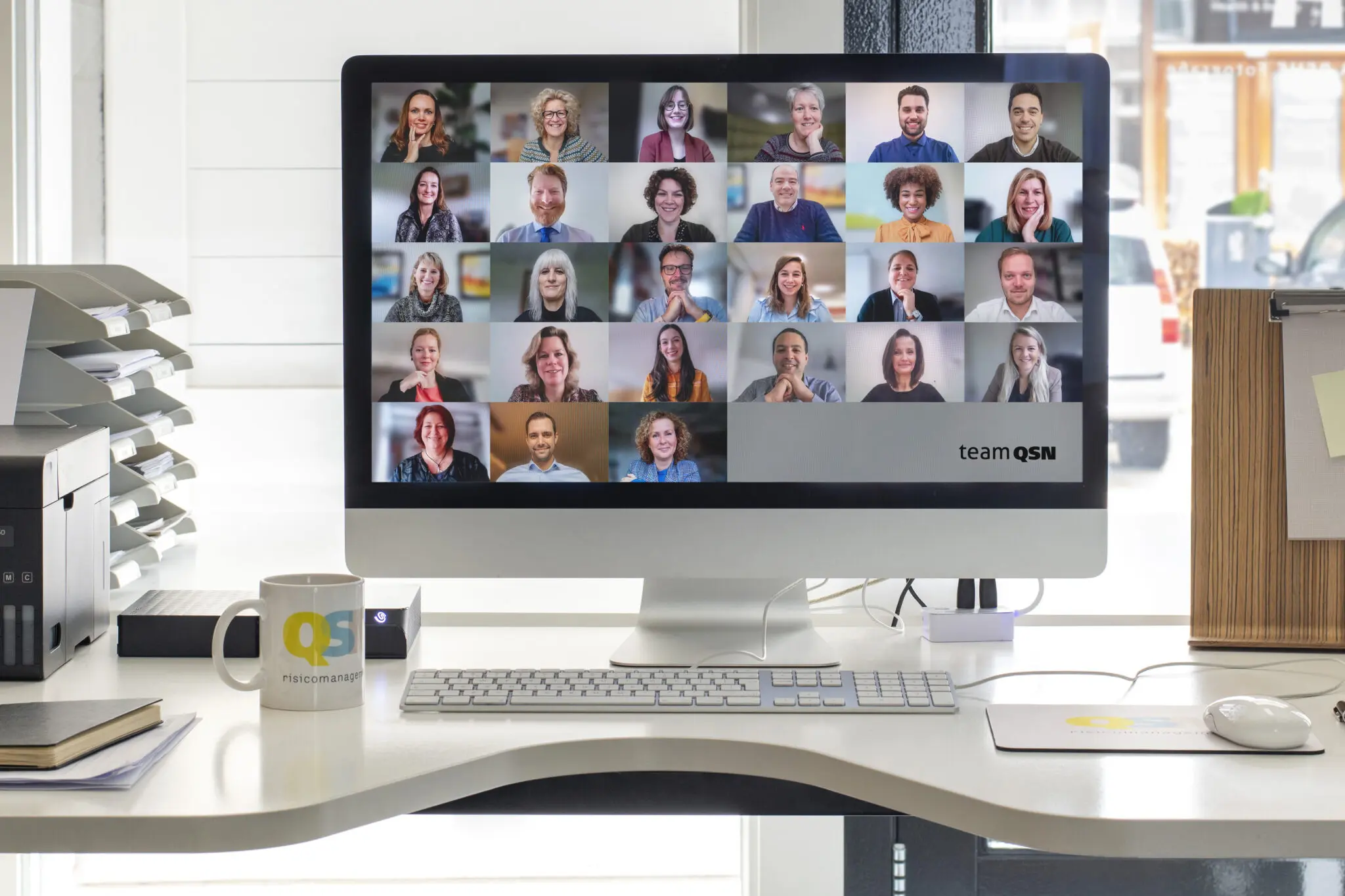Digitaliseringstip van de maand! MS Teams Breakout Rooms
Je kent ze inmiddels vast wel, de online meetings met een grote groep collega’s. Tijdens deze meeting komt het meermalen voor dat mensen tegelijkertijd iets willen zeggen. En die ene collega is telkens aan het woord terwijl de rest wacht tot hij/zij op de beurt wordt aangesproken.
Microsoft Teams heeft hier een oplossing voor, namelijk MS Teams Breakout Rooms. In het Nederlands wordt deze functie ook wel ‘aparte vergaderruimten’ genoemd. Deze aparte vergaderruimtes kan je gebruiken als je tijdens een online meeting een grote groep wilt opsplitsen in kleinere groepjes. Deelnemers kunnen zo in een overzichtelijke samenstelling over een specifiek onderwerp discussiëren. Op deze manier komen ook de mensen die zich normaal op de achtergrond houden meer aan het woord.
Tips & Tricks
Vorige week hebben wij het QSN team ook opgedeeld in verschillende groepen. Hieronder een aantal handige tips & tricks voor het gebruik van de aparte vergaderruimten in MS Teams:
- Je kunt maximaal 50 verschillende vergaderruimte aanmaken binnen één meeting.
- Een aparte vergaderruimte kan alleen worden aangemaakt door de organisator van de MS Teams meeting. Het is overigens (nog) niet mogelijk om de groepen vooraf in te delen. Ook kan je MS Teams de groepen automatisch laten indelen.
- De namen van de vergaderruimtes kunnen worden aangepast. Deze nieuwe namen worden bewaard. Handig voor vergadering met een herhalend karakter.
- De aparte vergaderruimtes kunnen meerdere keren per meeting geopend en gesloten worden.
- Deelnemers die via de telefoon inbellen kunnen niet worden ingedeeld in een aparte vergaderruimte. Voor deze deelnemers kan de hoofdvergadering dan als aparte vergaderruimte worden gebruikt.
- Als organisator kan je wisselen tussen de verschillende vergaderruimtes. Ook kan je met elke groep chatten.
- Het is als organisator mogelijk om aankondigingen naar alle vergaderruimten tegelijk te sturen met de ‘een aankondiging doen’ knop. Handig als je de groepen bijvoorbeeld op de hoogte wil stellen over de resterende tijd van de sessie.
Hoe gaat het online vergaderen binnen jouw organisatie? Hebben jullie nog andere tips om de interactie te bevorderen? We horen het graag!
bron: Microsoft Support